Comment lancer des applications instantanément avec Wox sous Windows

Découvrez comment utiliser Wox pour lancer vos applications, exécuter des commandes et plus encore, instantanément.

Dans ce monde, tout est protégé par mot de passe. Des téléphones aux ordinateurs en passant par les e-mails, y a-t-il quelque chose qui n'est pas protégé par un mot de passe ? Et se souvenir d’autant de mots de passe peut parfois être difficile. De plus, vous ne pouvez pas utiliser un simple mot de passe. Les mots de passe doivent être forts et difficiles à deviner (ce à quoi personne ne penserait) pour accroître la sécurité. Parfois, même vous ne vous souvenez pas de votre propre mot de passe. Il n'est pas non plus recommandé de noter tous les mots de passe dont vous disposez et de les enregistrer sur le Bloc-notes ou MS Word . C'est là que le logiciel gratuit PassBox peut vous aider.
Passbox v2.0 a été officiellement publié pour la première fois le 15 septembre 2013. Les nouvelles fonctionnalités de Passbox v2.0 incluent :
PassBox - Gestionnaire de mots de passe gratuit
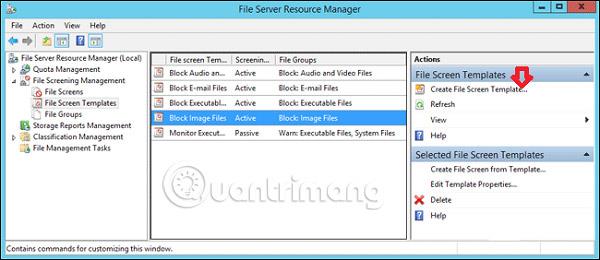
PassBox est un petit outil pratique qui mémorisera tous vos mots de passe. Il vous suffit de définir et de mémoriser un mot de passe pour PassBox, et vous pouvez y enregistrer tous les autres mots de passe. Si vous oubliez votre mot de passe PassBox, vous pouvez utiliser l' option « Mot de passe oublié » et vous recevrez un e-mail via votre adresse e-mail de récupération. PassBox vous donnera un nouveau mot de passe.
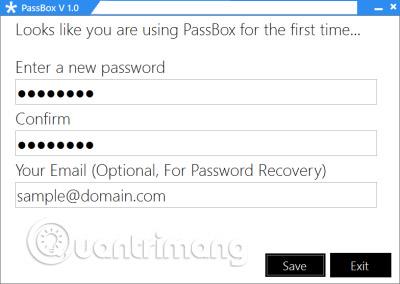
Lorsque vous l'activez pour la première fois, il vous demandera de saisir votre nouveau mot de passe et votre e-mail de récupération. Il n’est pas nécessaire de fournir un identifiant de messagerie. Une fois terminé, vous êtes prêt à enregistrer vos mots de passe.
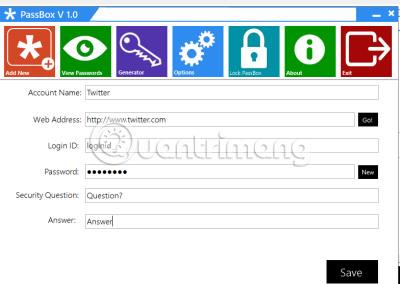
Cliquez sur le bouton "Ajouter un nouveau" dans le menu et le formulaire apparaît. Entrez votre nom de compte, votre identifiant, votre mot de passe, votre question et réponse de récupération et vous avez terminé les étapes nécessaires ! Votre mot de passe a été enregistré dans le gestionnaire. La prochaine fois que vous voudrez voir les mots de passe, cliquez simplement sur l' option « Afficher les mots de passe », sélectionnez un compte, consultez le mot de passe et toutes les autres informations que vous avez enregistrées avec celui-ci.
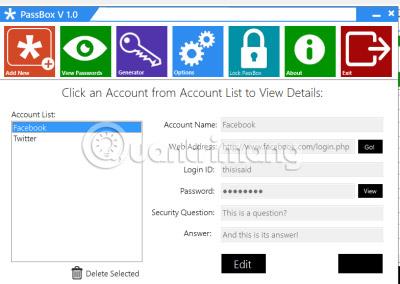
PassBox - Générateur de mots de passe gratuit
Ce n'est pas tout. PassBox peut même suggérer un mot de passe pour votre compte. Appuyez simplement sur le bouton « Générer » et le générateur de mot de passe apparaîtra dans une nouvelle fenêtre. Il vous suffit de choisir la longueur du mot de passe et de voir si des caractères spéciaux sont nécessaires dans le mot de passe. Ensuite, appuyez sur le bouton « Générer » et vous avez un nouveau mot de passe. C'est assez intéressant !
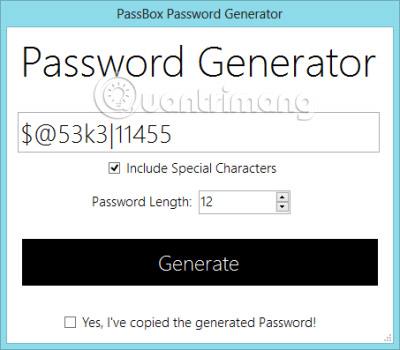
PassBox a une interface moderne et conviviale. Pas de pop-ups, pas de boutons inutiles ou d'instructions déroutantes. Activez, enregistrez et affichez simplement votre mot de passe et vous avez terminé. C'est un énorme avantage de ce logiciel.
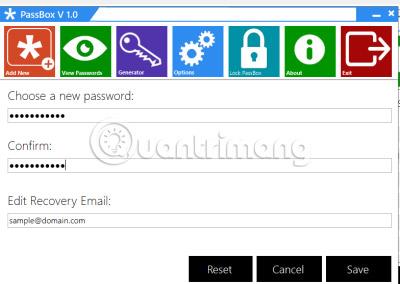
PassBox enregistre toutes vos données dans un format sécurisé et crypté. Les données ne sont pas accessibles sans PassBox et votre mot de passe. PassBox utilise une combinaison d'algorithmes MDF et DES. Les mots de passe cryptés ne peuvent être déchiffrés qu'à l'aide du logiciel PassBox, une fois que l'utilisateur a saisi le mot de passe principal pour PassBox. Après avoir utilisé PassBox une fois, vous n'aurez plus jamais besoin de vous souvenir d'un mot de passe.
PassBox ne se connecte pas à Internet. Vous pouvez vérifier l'activité dans le Gestionnaire des tâches. Cependant, vous aurez besoin d'un accès Internet pour recevoir du courrier si vous utilisez l' option Mot de passe oublié pour récupérer un mot de passe principal oublié.
PassBox v2 a été testé sur Windows 8 Pro et Windows 7 Ultimate, versions 64 bits et 32 bits . Vous pouvez télécharger la version portable ici .
En savoir plus :
Découvrez comment utiliser Wox pour lancer vos applications, exécuter des commandes et plus encore, instantanément.
Découvrez comment créer un cercle jaune autour du pointeur de la souris pour le mettre en surbrillance sur Windows 10. Suivez ces étapes faciles pour améliorer votre expérience utilisateur.
Découvrez pourquoi l
Sous Windows 11, configurez facilement des raccourcis pour accéder rapidement à des dossiers spéciaux dans votre menu Démarrer.
Découvrez comment résoudre l
Découvrez comment utiliser un disque dur externe avec un Chromebook pour transférer et stocker vos fichiers en toute sécurité. Suivez nos étapes pour un usage optimal.
Dans ce guide, vous apprendrez les étapes pour toujours utiliser une adresse MAC aléatoire pour votre adaptateur WiFi sous Windows 10. Optimisez votre sécurité en ligne!
Découvrez comment désinstaller Internet Explorer 11 sur Windows 10 pour optimiser l'espace de votre disque dur.
Découvrez comment utiliser Smart Defrag, un logiciel de défragmentation de disque dur gratuit et efficace, pour améliorer les performances de votre ordinateur.
Le moyen le plus simple de déverrouiller du contenu et de protéger tous les appareils avec un VPN crypté est de partager la connexion VPN via un point d








